Photoshop為圓形等選區填充顏色的方法教程
時間:2023-03-10 14:33:54作者:極光下載站人氣:149
Adobe photoshop是一款非常好用且非常受歡迎的圖片后期處理軟件,在Adobe
Photoshop這款圖片處理軟件中我們有時候會需要為指定選區填充顏色,那小伙伴們知道Adobe
Photoshop中具體該如何給選區填充顏色嗎,其實填充的方法有很多,小編這里為小伙伴們分享三種比較常用的方法,操作起來都是非常簡單的,小伙伴們可以打開自己的Adobe
Photoshop后跟著下面的步驟動手操作起來。如果小伙伴們還沒有這款軟件可以在本教程末尾進行下載和安裝,方便后續的使用。接下來,小編就來和小伙伴們分享具體的操作步驟了,有需要或者是有興趣了解的小伙伴們快來和小編一起往下看看吧!
操作步驟
第一步:點擊打開PS,按Ctrl+O鍵導入一張圖片,或者按Ctrl+N鍵新建空白圖層;
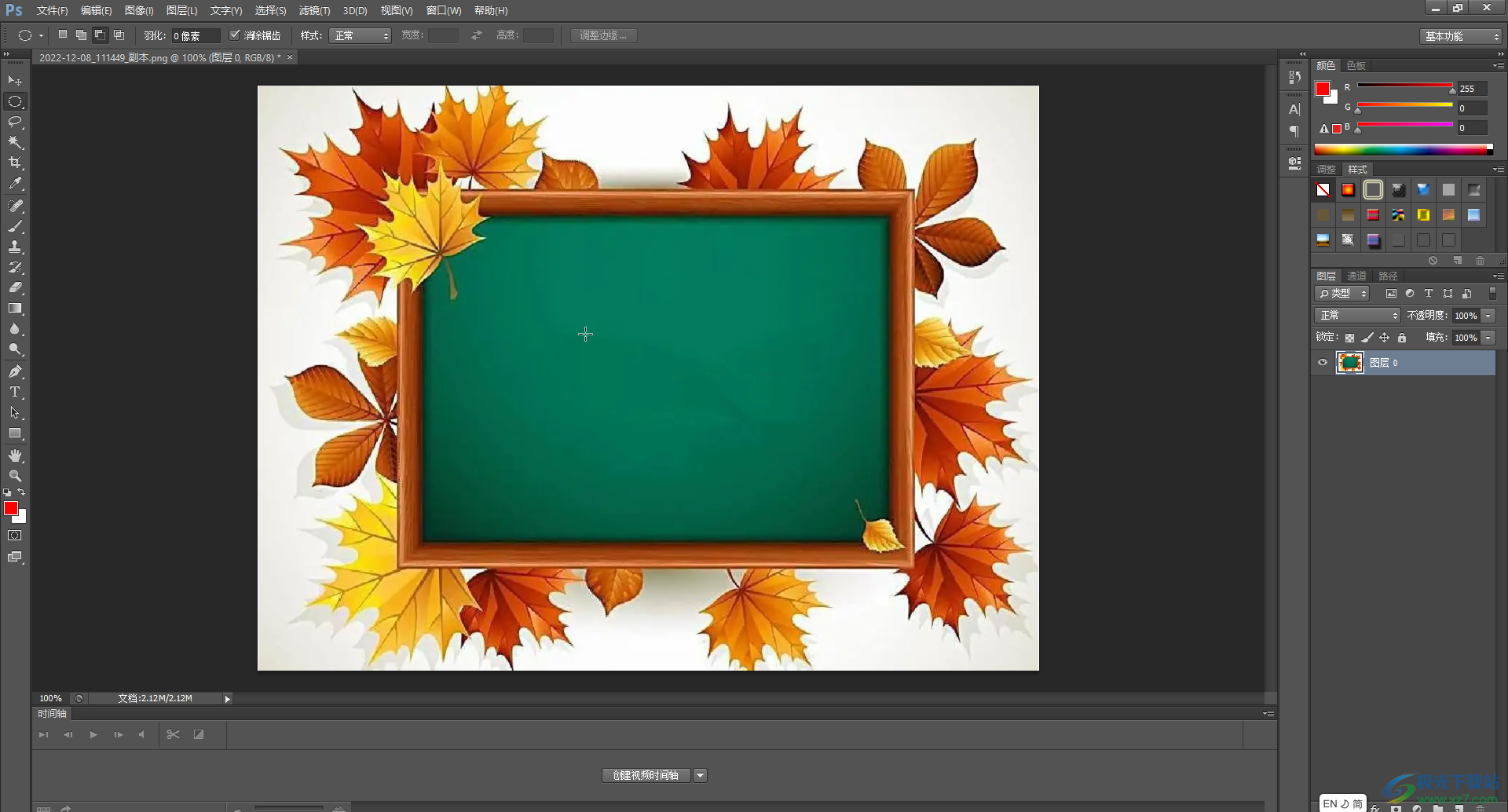
第二步:在界面左側長按各種圖標后在子選項中點擊選擇想要的選框圖形,比如我們這里點擊選擇橢圓選框工具,然后在界面中進行繪制,按住shift鍵繪制可以得到正圓;
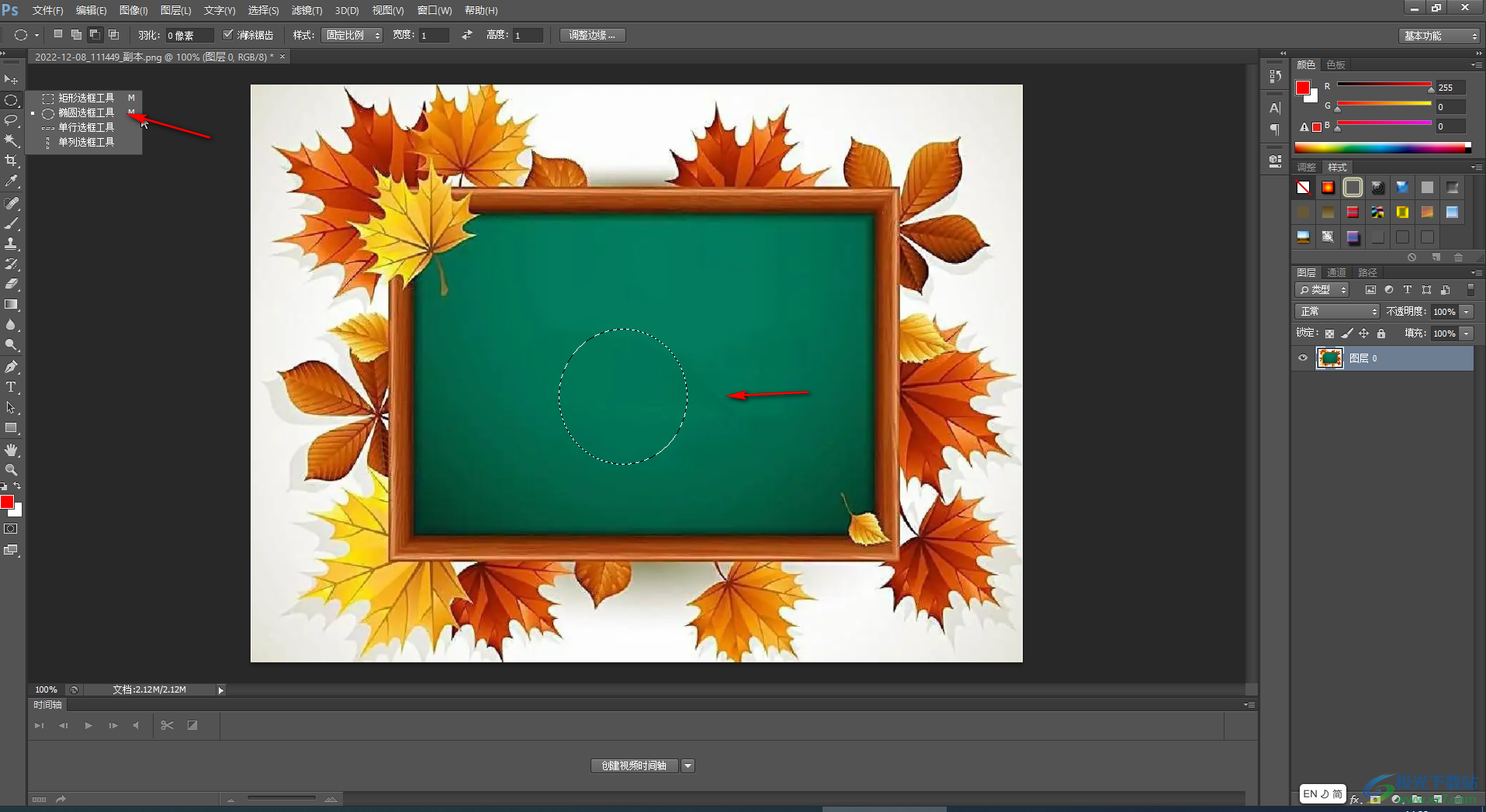
第三步:方法1.在界面左側點擊前景色圖標后設置為想要的顏色,然后在界面左側找到并點擊“油漆桶”工具,然后點擊一下圓形,就可以填充前景色了;
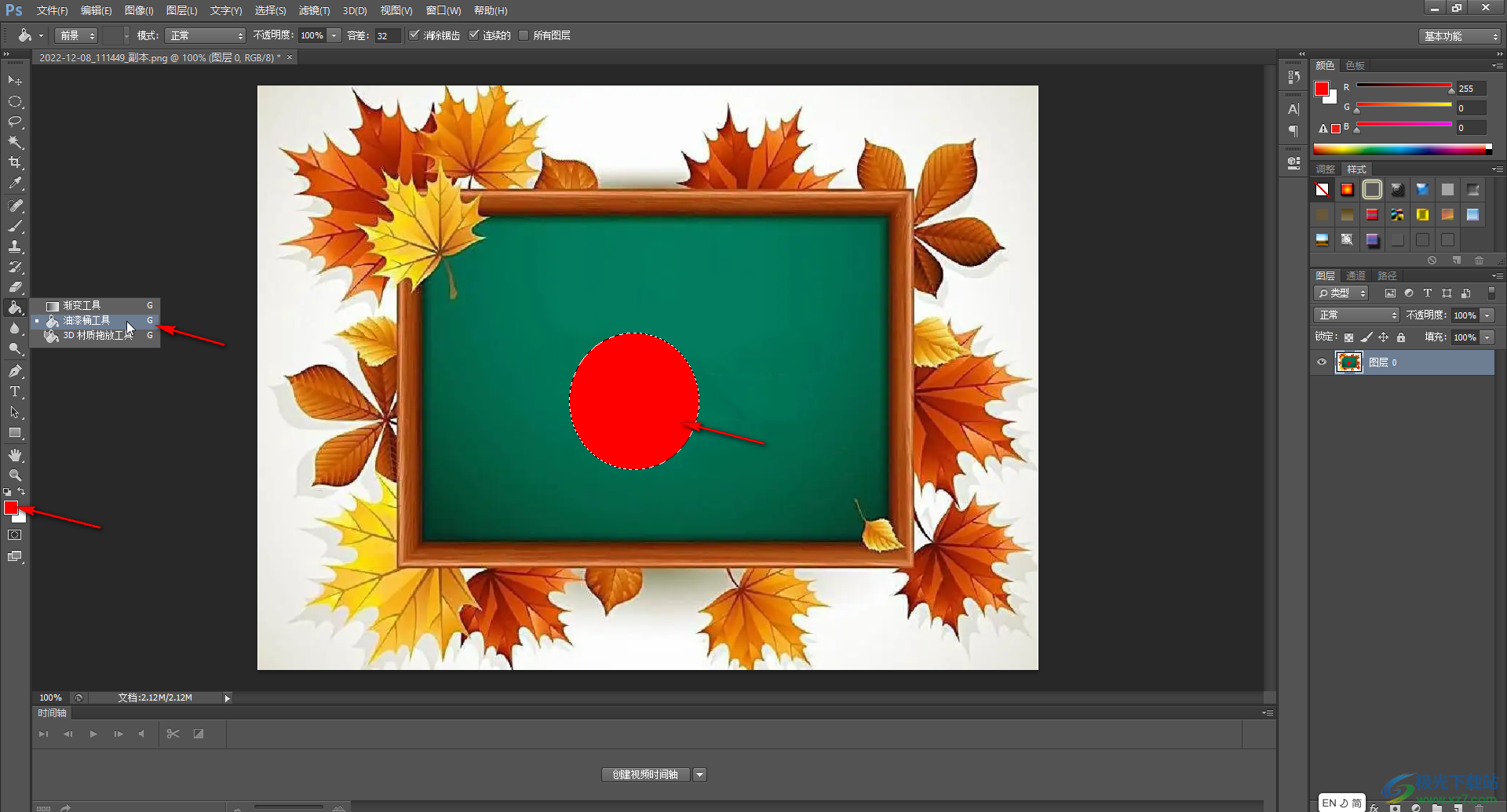
第四步:方法2.右鍵點擊選區并在子選項中點擊“填充”,或者按shift+F5鍵,或者在“編輯”選項卡中點擊“填充”;
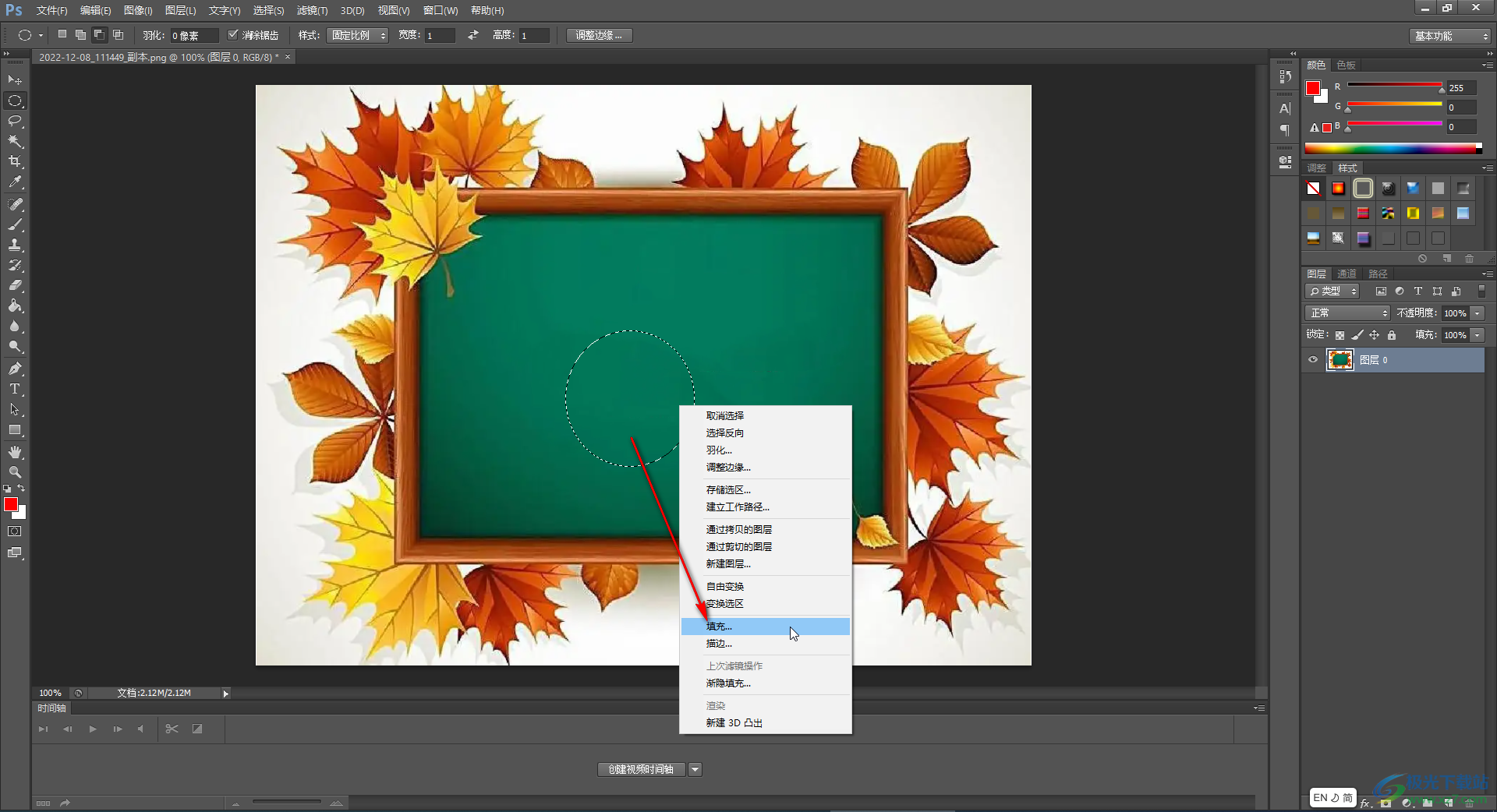
第五步:在打開的窗口中點擊“使用”處的下拉箭頭選擇“顏色”,在打開的新窗口中設置顏色并依次進行確定就可以了;
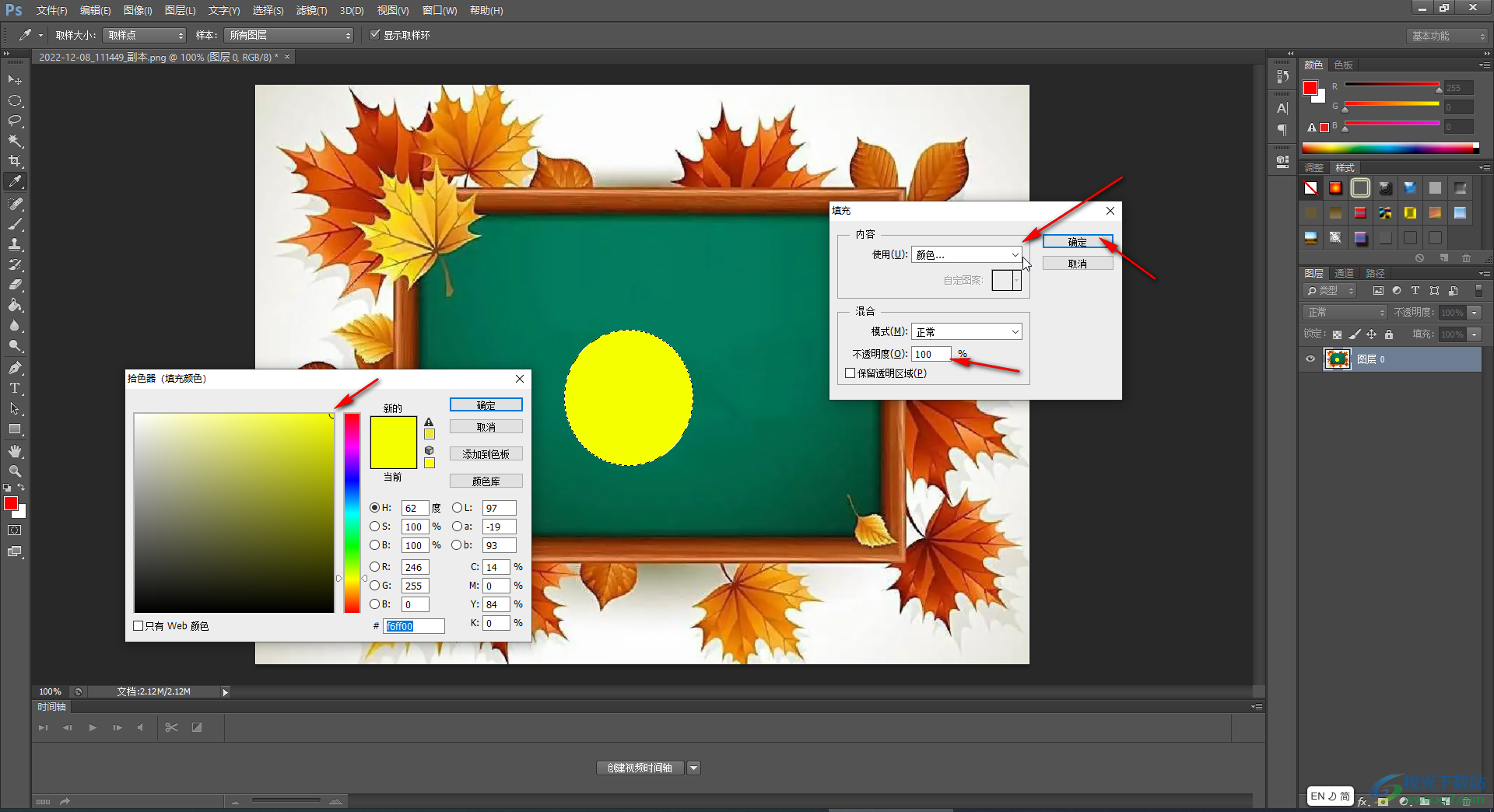
第六步:方法3.在界面左側點擊前景色設置為想要的顏色后,按Alt+delete鍵進行填充就可以了,填充顏色后可以按Ctrl+D鍵取消虛線選框狀態。
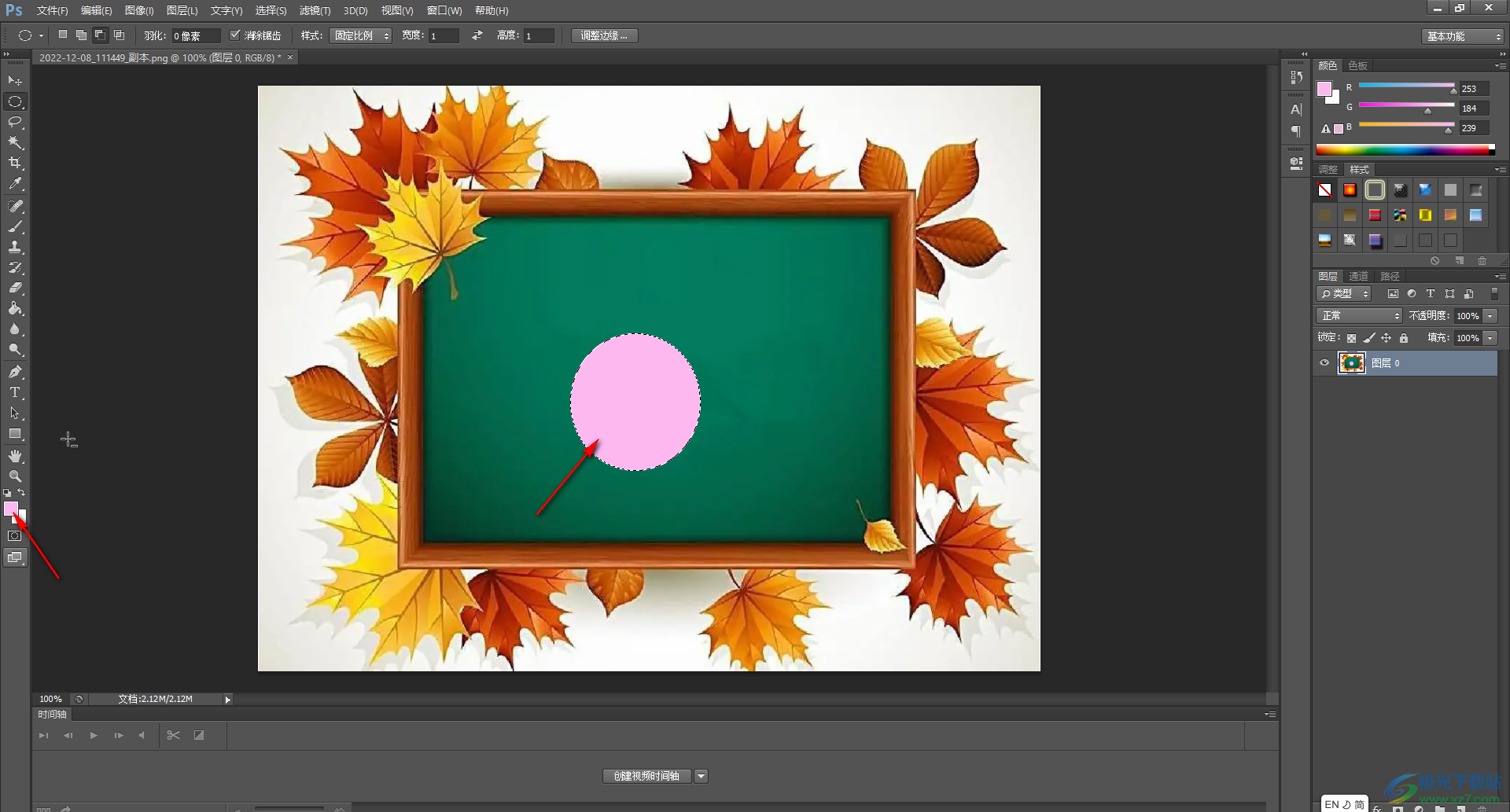
以上就是Adobe Photoshop中為選區填充顏色的方法教程的全部內容了。以上三種方法操作起來都是非常簡單的,小伙伴們可以打開軟件后分別嘗試操作一下。

大小:209.50 MB版本:32/64位 完整版環境:WinXP, Win7, Win10
- 進入下載
相關推薦
相關下載
熱門閱覽
- 1百度網盤分享密碼暴力破解方法,怎么破解百度網盤加密鏈接
- 2keyshot6破解安裝步驟-keyshot6破解安裝教程
- 3apktool手機版使用教程-apktool使用方法
- 4mac版steam怎么設置中文 steam mac版設置中文教程
- 5抖音推薦怎么設置頁面?抖音推薦界面重新設置教程
- 6電腦怎么開啟VT 如何開啟VT的詳細教程!
- 7掌上英雄聯盟怎么注銷賬號?掌上英雄聯盟怎么退出登錄
- 8rar文件怎么打開?如何打開rar格式文件
- 9掌上wegame怎么查別人戰績?掌上wegame怎么看別人英雄聯盟戰績
- 10qq郵箱格式怎么寫?qq郵箱格式是什么樣的以及注冊英文郵箱的方法
- 11怎么安裝會聲會影x7?會聲會影x7安裝教程
- 12Word文檔中輕松實現兩行對齊?word文檔兩行文字怎么對齊?
網友評論